| 対象機種名 | 8T-C60AW1 |
|---|---|
| 《メインソフトウェア》 バージョン番号(公開日) |
42500_20210429(2021年6月9日) |
| 主なアップデート内容 |
|
| ソフトウェア更新の履歴 |
< 2020年7月8日公開:メインソフトウェア バージョン番号 42100_20200624 >
|
| 【ソフトウェア更新の手順(概要)】 |
|---|
|
以下の手順でソフトウェアの更新を実施していただけます。
※STEP3/STEP4の詳細については、下記、更新方法を参照ください。 ※アップデートに使用するUSBメモリーは、「容量2GB以上(FAT32)」のものをご用意ください。セキュリティ機能付USBメモリー(読み書きにパスワードが必要なもの)は使用できません。 ※本操作に使用するUSBメモリーは、空(ファイルやフォルダを何も含めない)の状態にしておき、 ※ソフトウェアの更新には、約15分かかります。 |
| AQUOS AW1ライン 《更新用》メインソフトウェア バージョン番号 42500_20210429 |
|---|
※この更新ソフトウェアは、以前のアップデート内容を含んでいます。
※Macintoshパソコンをご使用の場合は、[Control]キーを押しながらクリックしてください。
※アップデート(更新)の手順については、下記「更新方法(詳細手順)」を参照ください。
※アップデート(更新)につき、ご不明な場合は、弊社お客様相談室までお問い合わせください。
※ソフトウェアの更新中は、USBメモリーを取りはずさないでください。
※ソフトウェアの更新中は、電源プラグを抜かないでください。
≪最初に≫
本機のUSB2端子に、更新用ソフトウェアを書き込んだUSBメモリーを取り付けます。
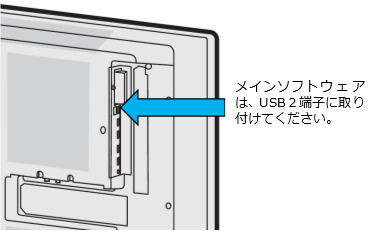
リモコンの[ホーム]ボタンを押して「設定」を選び[決定]ボタンを押し、設定メニューの「端末情報」-「ソフトウェアの更新」-[決定]ボタンを押します。
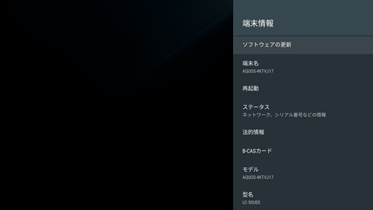
「アップデート実行」画面で[決定]ボタンを押します。
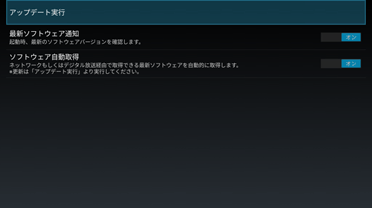
「USBアップデート」を選んで、[決定]ボタンを押します。
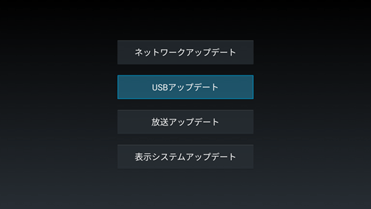
右記のようなメッセージ画面が表示されましたら、画面の内容と、USBメモリーが接続されていることを確認し、リモコンの[決定]ボタンを押します。
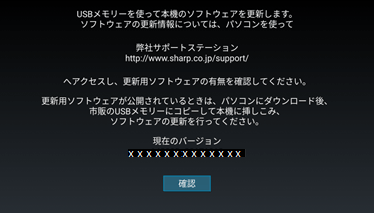
更新データを使って本機のソフトウェアを更新するには、リモコンカーソルボタンで、画面に表示された[はい]を選んで、[決定]ボタンを押します。
※USBメモリーが正しく取り付けられていないときや、正しい更新データがUSBメモリーの中に見つからないときは、エラーメッセージが表示されます。
その場合、USBメモリーのデータを確認し、USBメモリーを正しく接続し直してください。
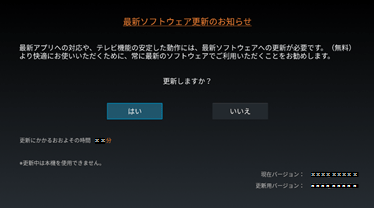
ソフトウェアのコピーが始まり、右記の画面が表示されます。何も操作をせずに、コピーが完了するまでそのままお待ちください。
※ソフトウェアのコピーに失敗した場合は、USBメモリーのデータを確認し、もう一度ソフトウェアの更新作業を行ってください。
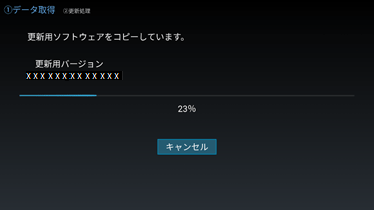
ソフトウェアのコピーが完了すると、右記の画面が10秒ほど表示された後、一度画面が暗くなります。
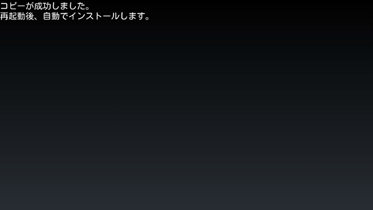
右記の画面が表示されますので、15分程、お待ちください。
画面が暗くなった後、本機が自動的に再起動します。
起動画面の表示後、ソフトウェア更新完了の画面が出たら、決定ボタンを押してください。
※表示システムの更新がある場合は、次の9~11項の画面が出ます。
表示システムの更新がない場合は、12項へ進んでください。
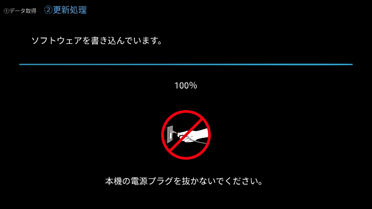
表示システムの更新がある場合は右記の表示が出ます。
リモコンの[決定]ボタンを押してください。

ソフトウェアの更新が始まり、右記の画面が表示されます。
何も操作をせずに、更新が完了するまでそのままお待ちください。
※更新が完了するまで、最大約15分かかります。
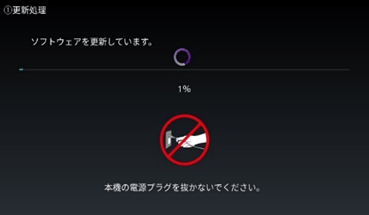
右記の画面が表示されると、表示システムの更新は完了です。
※リモコンの[決定]ボタンを押すとホーム画面に戻ります。

USB メモリーを本機から取り外し、リモコンの[ホーム]ボタンを押して[通知]を選び[決定]ボタンを押してください。
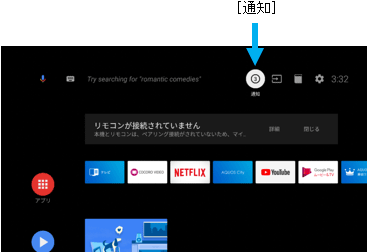
右記の画面の通り、ソフトウェアの更新が完了していることを確認して下さい。
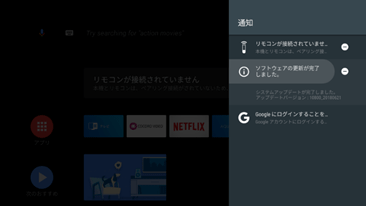
以上でソフトウェアの更新作業は終了です。